Az alapértelmezett betűtípus megváltoztatása a Microsoft Excelben. Betűtípusok módosítása és igazítása a cellákban Hogyan lehet megváltoztatni a fő betűtípust az Excelben
Új munkafüzetek létrehozásakor az Excel 2013 (és sok más verzió) alapértelmezés szerint a Microsoft saját betűtípusát, a Calibrit telepíti. Nem mindenki szereti, és néha egyszerűen szükség van más betűtípusok használatára a dokumentumokban, különösen, ha ezt a vállalati szabványok előírják. Nézzük meg, hogyan teheti meg, hogy az Excel más betűtípust használjon új munkafüzetek és lapok létrehozásakor.
Például a Calibri betűtípust Tahoma-ra változtatjuk.
Az Excelben be kell lépnie a Fájl - Beállítások menübe, és ott az „Új munkafüzetek létrehozásakor” részben válassza ki a kívánt betűtípust és annak méretét:

Ezt a Microsoft hivatalosan ajánlja, és akkor működik, ha az Excelt parancsikonról indítja el, vagy új munkafüzeteket hoz létre ott. De ez nem fog működni, ha szokott dokumentumokat létrehozni a helyi menüből a jobb egérgombbal. A létrehozott új lap továbbra is Calibri betűtípussal fog megjelenni.
A jobb egérgombbal létrehozott dokumentumok betűtípusának megváltoztatásához meg kell változtatnia azt a sablont, amelyből az új dokumentum készül. A "C:\Windows\ShellNew\EXCEL12.XLSX" fájl elérési útjában található.

Csak meg kell nyitnia, módosítania kell a betűtípust a kívántra, és el kell mentenie. Mivel a hely rendszer, rendszergazdai jogokra lesz szüksége. Minden esetre először másolja át az eredeti fájlt biztonsági mentéshez, és cserélje ki a szerkesztettre. Próbáljon meg új dokumentumot létrehozni a jobb egérgombbal, és győződjön meg arról, hogy minden működik.
Új munkafüzet létrehozásakor a munkalap összes cellája alapértelmezés szerint szabványos betűtípusra lesz beállítva. Meg tudod változtatni. Ehhez válassza a Fájl menü Beállítások parancsát, és megnyílik az Excel Beállítások ablaka. Itt válassza ki az Általános részt, és adja meg az alapértelmezés szerint használni kívánt betűtípust.

A táblázat megjelenése nagyban függ a cellák tartalmának megjelenítéséhez használt betűtípustól. Sokféle betűtípus létezik. Használhatók az egyes táblázatelemek, például címsorok, összegek és más fontos elemek kiemelésére. A különbség a betűk méretének növelésével, színük és stílusuk megváltoztatásával érhető el (félkövér, dőlt vagy aláhúzott).

- A betűtípus főbb jellemzői:
- Név;
- méret;
- tervezési módszer.
A név határozza meg a betűk írásmódját. Meglehetősen nagy számú betűtípus telepíthető a számítógépére. Az üzleti dokumentumok elkészítéséhez azonban szokásos szabványos betűkészletet használni, amely bármely számítógépen megtalálható. Ez biztosítja, hogy az egyik számítógépen létrehozott és egy másikon megnyitott táblázat ugyanúgy fog kinézni. A szabványos betűtípusok közé tartozik az Arial és a Times New Roman. A Microsoft Office 2010 alapértelmezett betűtípusa a Calibri.
A méret (pontméret) határozza meg a karakterek méretét és pontokban van megadva. A pont a nyomtatásban használt karaktermértékegység. Egy pont egyenlő a hüvelyk 1/72-ével. Elég nehéz elképzelni egy hetven másodperces hüvelyket, ezért emlékeznie kell arra, hogy egy hordozható írógép betűmérete 10 pont. A standard méret 11 pont.
A karakterek rajzolásának módja határozza meg megjelenésüket. A karakterek írásának négy módja van: normál, dőlt (ferde), félkövér (megnövelt vonalvastagság) és aláhúzott. Ezeknek a stílusoknak a kombinációi is lehetségesek, például félkövér dőlt betű.
Felhívjuk figyelmét, hogy a Kezdőlap -> Betűtípus fül az aktuális cella betűtípus-jellemzőit jeleníti meg. A Zh, K és Ch gombok megjelenése a tervezési módot tükrözi. Például, ha megnyomja az F gombot, az azt jelenti, hogy az aktuális cellában lévő szöveg félkövér.

Az Excel lehetővé teszi egy cella és egy cellacsoport betűtípusának megváltoztatását (beállítását). Ebben az esetben ne felejtse el először kijelölni egy cellatartományt, mielőtt folytatná a betűtípus megváltoztatását.
Egy cella vagy tartomány betűtípusának megváltoztatásának legegyszerűbb módja, ha megváltoztatja a jellemzőit a Kezdőlap -> Betűtípus lapon.
A betűtípus kiválasztásához ki kell bővítenie a betűtípusok listáját (kattintson a betűtípus nevétől jobbra lévő háromszöggel ellátott gombra), és a legördülő listából válassza ki a kívánt betűtípust - kattintson a kiválasztott betűtípus nevére.

A betűméret beállításához bontsa ki a Betűméret listát, és válassza ki a kívánt méretet a listából.

Érdemes figyelni a Betűméret növelése és a Betűméret csökkentése gombokra. Az elsőre kattintva a betűméret eggyel nő, a másodikra pedig csökkenti.

A karakterek írásának módja a Z (félkövér), K (dőlt) vagy CH (aláhúzott) gombra kattintva állítható be. A "lenyomott" gombra kattintva törli a megfelelő kiválasztási módot.
A karakterek színe a Szöveg színe lista kibontásával választható ki. Kérjük, vegye figyelembe, hogy a kiválasztott szín lesz az aktuális szín, és megjelenik a Karakterszín gombon.
Az Excel számos eszközzel rendelkezik a betűtípusok testreszabásához. Szabadon növelheti és csökkentheti a betűméretet, megváltoztathatja a színt, a betűtípust és a stílust. Ebben a leckében megtanuljuk, hogyan szabhatja testre az Excel betűtípus-beállításait ízlése szerint.
Alapértelmezés szerint a munkalap minden cellája ugyanazokat a formázási beállításokat tartalmazza, ami megnehezítheti a sok információt tartalmazó Excel-munkafüzet megértését. A betűtípus testreszabása javíthatja a könyv megjelenését és hangulatát oly módon, hogy felhívja a figyelmet bizonyos részekre, és könnyebben olvashatóvá és érthetőbbé teszi a könyv tartalmát.
Betűtípus módosítása Excelben
Minden új könyv alapértelmezett betűtípusa Calibri. Az Excel azonban számos más betűtípussal is rendelkezik, amelyek szintén használhatók szöveg formázására. Az alábbi példában a táblázat fejlécének formázását alkalmazzuk, hogy kitűnjön a tartalom többi részéből.
A dokumentumok létrehozásakor néha szükséges, hogy az információkat a lehető legkönnyebben érthetővé tegyük. Az Excel számos betűtípussal rendelkezik, amelyeket kifejezetten olvasásra terveztek. A Calibri mellett a Cambria, a Times New Roman és az Arial szabványos olvasási betűtípusnak számít.
Betűméret módosítása Excelben

Használhatja a parancsokat Betűméret növeléseÉs Csökkentse a betűméretet, vagy egyszerűen adja meg a kívánt méretet a billentyűzet segítségével.

Betűszín megváltoztatása Excelben

A színek bővített listájának eléréséhez használja az elemet Egyéb színek a parancs legördülő menüjének alján Szöveg szín.

Félkövér, dőlt és aláhúzott parancsok

A szöveg stílusának beállításához billentyűparancsokat is használhat. Például a kombináció megnyomásával Ctrl+B a billentyűzeten a kijelölt szöveget félkövérre, kombinációra teszi Ctrl+I dőlt betűt és Ctrl+U aláhúzás.
Az alapértelmezett betűtípus megváltoztatása a Microsoft Excelben
A Wordben megváltoztathatja az alapértelmezett betűtípust a betűtípus-beállítások ablakán keresztül, és ennek van értelme. Ha azonban az Excelben ugyanahhoz a területhez fér hozzá (amit a Ctrl-Shift-F megnyomásával tehet meg), akkor sajnos nem talál ilyen funkciót vagy opciót. Szerencsére ez nem nehéz, a változtatásokhoz tudni kell, hol keressünk ilyen változtatást. (Ne feledje, hogy ez az információ az Excel 2010-re és 2013-ra vonatkozik; biztosíthatom, hogy ez a korábbi verziókban is így van.)
1. Indítsa el az Excelt, és nyisson meg egy új vagy meglévő munkafüzetet.
2. A Fájl menüből nyissa meg a Beállítások elemet.
3. Az Általános részben keresse meg az "Új könyvek létrehozásakor" részt. A legelső lehetőség válassza ki a funkciót: "Használja ezt alapértelmezett betűtípusként."
Ezután válassza ki a kívánt betűtípust, majd kattintson az OK gombra. (Ha akarja, módosíthatja az alapértelmezett betűméretet).
Mostantól, amikor új munkafüzetet kezd létrehozni, az Excel alapértelmezés szerint a saját maga által megadott betűtípust használja.
class="eliadunit">
Tehát Ön azok közé tartozik, akik belefáradtak abba, hogy az Excel 2010 programban minden alkalommal módosítsák a szabványos betűtípust és annak méretét a Calibri 11-ről egy másikra, amelyet szeret, és amire szüksége van, akkor itt az ideje megváltoztatni az alapértelmezett betűtípust az összes újonnan létrehozott könyvnél. Sokan kedvelik a Times New Roman vagy az Arial vagy a Verdana betűtípusokat. Mások azokban az irodákban módosítják a kezdeti betűtípust, ahol sok számítógép van, és a Microsoft Excel különböző verziói vannak telepítve, és a különböző verziók egységesítése érdekében ugyanazokat a beállításokat módosítják, beleértve a betűtípust és annak méretét.
Az alapértelmezett betűtípus módosítása további alkalmazások és beépülő modulok nélkül történik a Microsoft Excel 2010 beállításaiban, ezért nincs szüksége másra, mint a Microsoft Excel 2010-re. Az Excel 2010-es verziójának beállításaihoz lépjen a Fájl => Beállítások menüpontra

Ha problémái vannak az egérrel, akkor ezeket a lépéseket a billentyűzeten is végrehajthatja. Ehhez a programban nyomja meg az Alt + T kombinációt, majd az O betűt. Ezután a megjelenő ablakban lépjen az Általános elemre (általános paraméterek vannak benne):
class="eliadunit">

Ezután kiválasztjuk a szükséges betűtípust és annak méretét, ne feledje, hogy egyes betűtípusok nem az orosz nyelvhez (cirill) készültek, ezért válasszon egy ismerős betűtípust, hogy kizárja a karakterbetűkészlet vagy a hieroglifa betűtípus telepítését.
Ezután kattintson az OK gombra. A módosítások életbe léptetéséhez indítsa újra a Microsoft Excel 2010 alkalmazást, és ellenőrizze a változtatásokat. A Calibri 11 visszaküldéséhez vagy egy másik betűtípus telepítéséhez hasonló műveletet hajtanak végre, amelyet kimeríthetetlenül sokszor meg lehet tenni. A betűtípus beállítása az alapbeállítások egyike, amit most elvégeztünk, ez lehetővé teszi a munka optimalizálását és a vállalkozásának megfelelő beállítását.
Jó kezdést az Excel 2010-ben!
- Hibaelhárítás az Office 2010 XP rendszeren való futtatásakor
- Hogyan frissíthetem az Internet Explorer 8-at a 11-es verzióra Windows 7 rendszerhez?
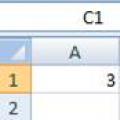 Funkciók az Excelben. Funkcióvarázsló. A Függvényvarázsló használata képletek létrehozásához Excelben A Funkcióvarázsló létrehozására szolgál
Funkciók az Excelben. Funkcióvarázsló. A Függvényvarázsló használata képletek létrehozásához Excelben A Funkcióvarázsló létrehozására szolgál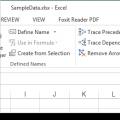 Az excel képletsávja tükrözi
Az excel képletsávja tükrözi Betűtípusok módosítása és igazítása a cellákban Hogyan lehet megváltoztatni a fő betűtípust az Excelben
Betűtípusok módosítása és igazítása a cellákban Hogyan lehet megváltoztatni a fő betűtípust az Excelben